苹果系统电脑如何修改用户名和开机密码 苹果系统电脑怎样修改用户名和开机密码
时间:2017-07-04 来源:互联网 浏览量:1113
今天给大家带来苹果系统电脑如何修改用户名和开机密码,苹果系统电脑怎样修改用户名和开机密码,让您轻松解决问题。
修改电脑密码,很多人都会。不过对于很多初次接触苹果电脑的朋友来说,由于Mac OS与Windows系统有本质上的区别,操作上并不一样,因此如要要你修改苹果MAC用户名和密码,相比就不少什么容易的事了.下面将介绍苹果系统电脑修改用户名和开机密码方式具体方法如下:
1图1 这是苹果桌面状态感兴趣的朋友,不妨学习以下
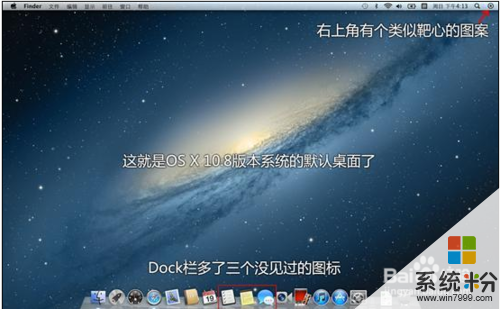 2
2图2首先单击苹果电脑菜单栏上方的苹果小图标,之后选择“系统偏好设置”
 3
3图3 在系统偏好设置中。找到“用户与群组”设置,并单击进入
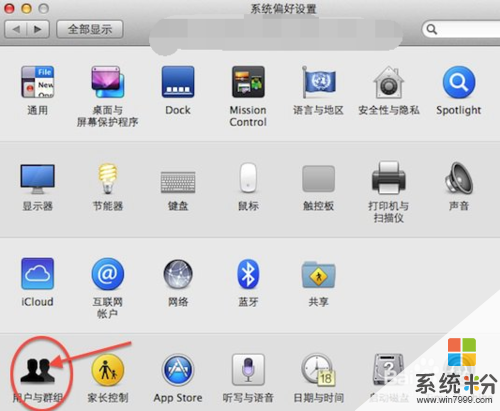 4
4图4 打开用户与群组设置选项后,在左侧选中需要修改的用户,选择管理员用户,然后在右侧密码中,可以看到“全民”和“更改密码”操作,如果需要修改密码,单击“更改密码”
 5
5图5 最后在弹出的修改密码操作框中,输入旧密码,然后在输入两次新密码,完成后,单击“更改密码”保存即可
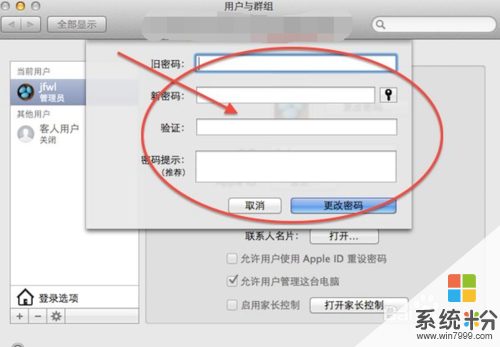 6
6图6 成功完成苹果电脑的用户名或密码,就相当于修改开机密码了(前提是启用了开机密码)
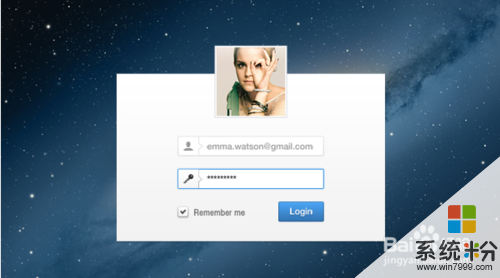 7
7如有帮助,请点【投票】
如要细品,可点【收藏】
如要继续,可以【关注】
如要送人,可点【分享】
如有疑问,可以【留评】
以上就是苹果系统电脑如何修改用户名和开机密码,苹果系统电脑怎样修改用户名和开机密码教程,希望本文中能帮您解决问题。
我要分享:
相关教程
电脑软件热门教程
- 1 电脑硬盘改为ahci模式后出现蓝屏问题如何应对 电脑硬盘改为ahci模式后出现蓝屏问题怎样应对
- 2 电脑上文件删不掉怎么解决 电脑上文件如何删掉
- 3 电脑桌面图标有蓝底如何解决? 电脑桌面图标有蓝底的解决办法
- 4修电脑显示器开关电源的步骤 如何修电脑显示器开关电源
- 5电脑网络速度慢怎么解决 电脑网络速度慢的解决方法有哪些
- 6怎样禁止电脑不必要的启动项 禁止电脑不必要的启动项的方法有哪些
- 7惠普商用本UEFI BIOS,怎么开启关闭声卡 惠普商用本UEFI BIOS,开启关闭声卡的方法
- 8为什么电脑无法发现苹果手机热点 iPhone手机开热点后电脑无法连接怎么办
- 9海信手机怎样开启网络热点分享WIFI给其他手机 海信手机开启网络热点分享WIFI给其他手机的方法
- 10音量键怎么调节 调节快捷键的方法
